Nyligen släppte Apple den senaste iOS 17/15/14/13, vilket har väckt intresse hos Apple-fans. iOS 17/16/15/14/13-systemet sparar mer utrymme åt dig och ger dig en ny förändring i appen Inställningar. Du kan uppdatera din iPhone till den senaste versionen, men många Apple-användare stötte på felet "Kan inte verifiera uppdateringen" när de försökte uppdatera. Faktum är att "Min iPhone låter mig inte uppdatera" är ett mycket vanligt problem för iPhone-användare. Inte bara iOS-systemet, ibland kan du aldrig uppdatera iPhone-appar.

Så här kommer frågan, finns det ett sätt att lösa "iPhone låt mig inte uppdatera" eller iPhone misslyckas med att uppdatera appar? Det finns faktiskt det. I den här artikeln kommer jag att guida dig genom alla problem du kan ha när du uppdaterar till den senaste versionen av iOS och låter dig veta de bästa metoderna för att fixa dem.
Regelbundna uppdateringar kan fixa buggarna i ditt iOS-system och gör att din iPhone kan hålla sig frisk. Det finns dock tillfällen då iPhone kan uppdateras till det senaste iOS-systemet. Varför min iPhone inte kommer att uppdateras? Generellt sett kanske du inte kan uppdatera din iPhone, iPad eller iPod touch trådlöst - eller trådlöst - av en av dessa anledningar:
• Det finns inte tillräckligt med lagringsutrymme på din enhet
• Nedladdningen av uppdateringen tar lång tid
• Det går inte att nå uppdateringsservern
• Uppdateringen slutfördes inte
Om din iPhone är det kan inte verifiera uppdateringen fel, det här är några lösningar du kan prova.
Detta kan verka uppenbart, men någon gång starta om din iPhone är det mest enkla sättet att fixa uppdateringsproblem. För att göra detta håller du ner din iPhone strömbrytare tills skjutreglaget "Slide to Power Off" visas. Dra skjutreglaget från vänster till höger med fingret, vänta några sekunder på att din iPhone ska stängas av och slå den omedelbart igen genom att hålla ner strömbrytaren.

Min iPhone kommer inte att uppdateras - Kan inte uppdatera iPhone
iOS uppdateringar kräver vanligtvis 750-800 megabyte ledigt utrymme innan de kan installeras. Även om de senare iOS-versionerna inte kräver så mycket ledigt utrymme att installera som några av de tidigare versionerna, behöver du fortfarande tillräckligt med ledigt utrymme för att installera iPhone-uppdateringen. Du kan ren iPhone-cache för att få mer lagringsutrymme.

Min iPhone kommer inte att uppdateras - Frigör lagringsutrymme
Ibland kan ett nätverksproblem orsaka "iPhone låter mig inte uppdatera", men du kan återställa dessa inställningar enkelt. Gå till "Inställningar"> "Återställ"> "Återställ nätverksinställningar" och tryck sedan på Återställ i dialogrutan. När enheten har slutfört återställningen går du tillbaka till ditt Wi-Fi-nätverk och försöker uppdateringen igen. (Se hur du gör uppdatera iOS utan Wi-Fi)
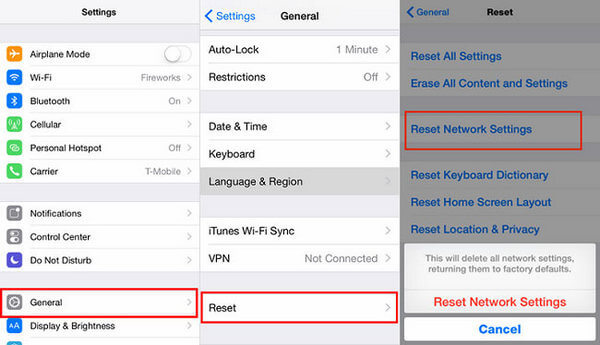
Varför uppdateras inte min iPhone - Återställ nätverksinställningar
Det finns två sätt att uppdatera en iOS-enhet: med iTunes eller i appen Inställningar. Om du hittar att du får fel när du använder iTunes för att uppdatera din iPhone, ge appen Inställningar en bild. Om appen Inställningar inte fungerar kan du försöka använda iTunes. Ord säger att du kan ha bättre tur att uppdatera din telefon via iTunes, du kan se om det är sant.
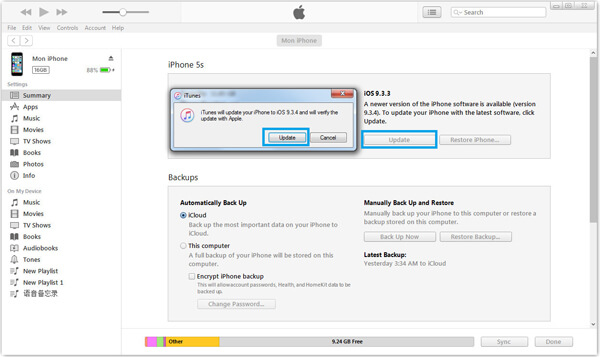
iPhone kommer inte att uppdateras - Uppdatera iPhone via iTunes
Ingen av metoderna ovan fungerar för dig? Du kan alltid försöka fixa iPhone-uppdateringsproblemet med det ultimata iOS-systemåterställning verktyg. Som det avancerade iOS-systemfixverktyget gör det möjligt att iOS Systemåterställning upptäcka och fixa alla typer av iPhone-problem med några enkla klick, inklusive iPhone kommer inte att uppdatera problemet.
Du kan kontrollera följande video för att fixa iPhone kommer inte att uppdatera problemet:


Appar är en av de mest integrerade delarna av alla iPhone eftersom de gör alla iPhoner till riktiga smarta enheter. Men vad händer om du inte uppdaterar de befintliga apparna eller inte kan ladda ner någon ny app på din iPhone? Om du står inför sådana problem, här är några tips du kan hänvisa till.
1. Internet-anslutning: Det första du bör göra är att se till att din iOS-enhet är ansluten till ett fantastiskt Wi-Fi- eller mobildatanätverk.
2. Ställ in datum och tid automatiskt: Användare märkte att det går lätt att gå till iPad- eller iPhone-inställningar och slå på "Ställ in automatiskt" för Date & Time.
3. Ta bort appen (erna) och installera om: Att ta bort och installera om appar kan också rädda dig från det här problemet. För att radera en app, tryck länge på den appen; alla wiggling appar kommer att visa en radera ikon (x) uppe till vänster.
4. Ladda ner / uppdatera appar via iTunes: Uppdatera snarare appar från din iPhone, du kan uppdatera samma appar från iTunes.
Om inget av detta fungerar, kan du alltid försöka återställa din iPhone, men det kan rensa all din data, så var beredd och säkerhetskopiera all information först.
I den här artikeln har vi huvudsakligen gett dig några lösningar på "iPhone wont let me update" eller iPhone misslyckas med att uppdatera appar. Har du fortfarande fler frågor? Lämna gärna dina kommentarer nedan.